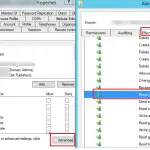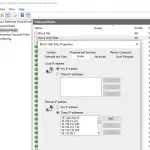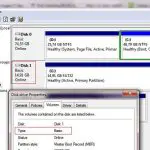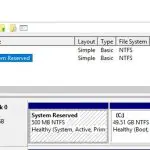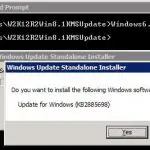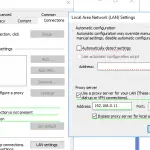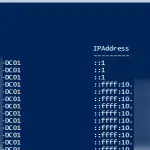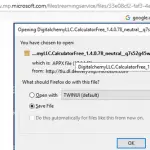En este artículo, mostraremos cómo corregir errores comunes de Windows Update restableciendo la configuración de los componentes de Windows Update. Como regla general, es la forma más efectiva y fácil de resolver los problemas con el servicio Windows Update si las actualizaciones no se descargan o se producen errores al instalarlas.
Por lo general, para depurar los errores de Windows Update, un administrador debe analizar los códigos de error en el archivo de registro. % windir% WindowsUpdate.log (en Windows 10, puede obtener WindowsUpdate.log de esta manera). La cantidad de posibles errores que puede encontrar un administrador al analizar el registro de actualizaciones de Windows es decenas (una lista completa de errores de Windows Update) y el proceso para resolverlos no es trivial. Para evitar esfuerzos indebidos y no perder tiempo, es mucho más fácil restablecer completamente el servicio y el agente de Windows Update al estado predeterminado. Después de restablecer Windows Update, puede intentar buscar actualizaciones.
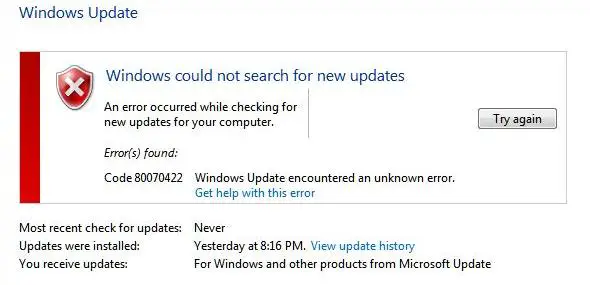
Herramienta para solucionar problemas de Windows Update
Antes de proceder a restablecer la configuración de Windows Update, le recomendamos encarecidamente que primero pruebe una herramienta más simple y eficaz para solucionar automáticamente los problemas en el servicio de Windows Update con la ayuda de Solucionador de problemas de Windows Update Herramienta.
Descargue y ejecute el solucionador de problemas de Windows Update para su versión de Windows:
- Windows 10 – wu10.diagcab (https://aka.ms/wudiag) (o ejecute la versión local de la herramienta: Inicio -> Configuración -> Actualizaciones y seguridad -> Solucionar problemas -> Solucionador de problemas de actualizaciones de Windows);
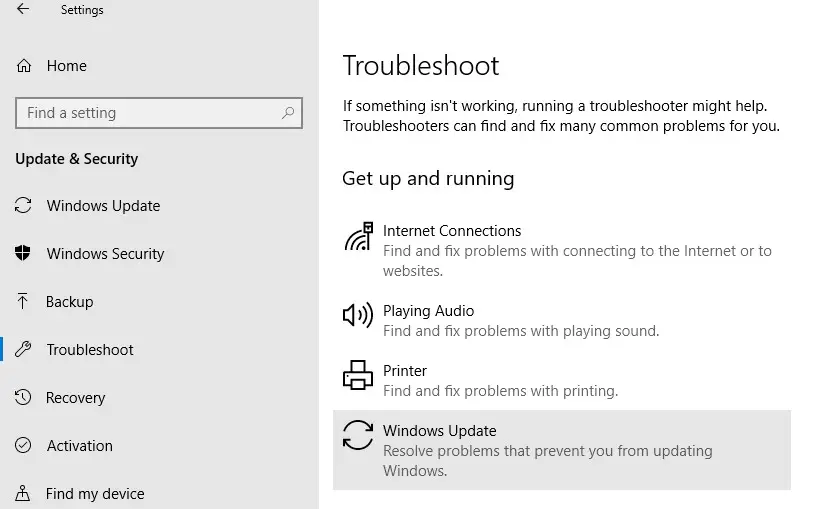
- Windows 7 y Windows 8.1 – WindowsUpdate.diagcab (https://aka.ms/diag_wu).
Espere a que el solucionador de problemas de Windows Update escanee su sistema e intente corregir automáticamente todos los errores en Windows Update y los componentes relacionados.
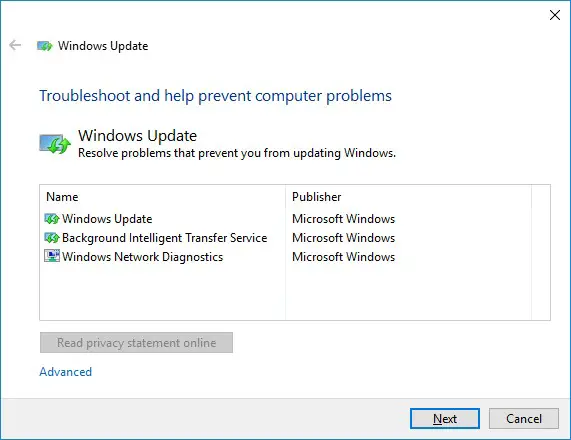
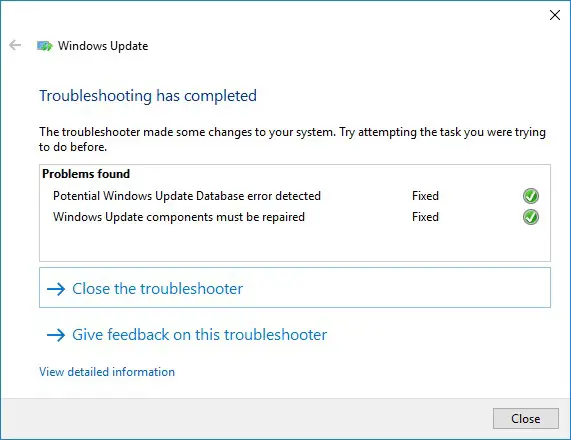
En mi caso, se encontró y solucionó una corrupción en la base de datos de Windows Update. Después de eso, queda reiniciar la computadora e intentar buscar actualizaciones. Si las actualizaciones no se descargan o instalan, continúe con el siguiente paso.
Restablecer la configuración de Windows Update desde la línea de comandos
El proceso de restablecimiento del servicio de actualización de Windows y la configuración del agente consta de varios pasos. Todas las operaciones descritas se realizan en el símbolo del sistema elevado. Agregué todos los comandos en un solo archivo bat (para descargar el script listo, siga el enlace).
Con este script, puede restablecer completamente la configuración de Windows Update y borrar la caché de actualización local. El script es aplicable para Windows 7, Windows 8.1, Windows 10 y Windows Server 2016/2012 R2 / 2008 R2. Este script ayuda a eliminar la mayoría de los errores típicos de Windows Update, cuando Windows Update deja de descargar nuevas actualizaciones o aparecen errores durante la instalación de la actualización.
Consideremos lo que hace este script paso a paso:
- Detenga Windows Update, BITS y los servicios criptográficos:
net stop bits
net stop wuauserv
net stop appidsvc
net stop cryptsvc
taskkill /im wuauclt.exe /f
- Elimine los archivos de servicio qmgr * .dat de la carpeta% ALLUSERSPROFILE% Application Data Microsoft Network Downloader :
Del "%ALLUSERSPROFILE%Application DataMicrosoftNetworkDownloaderqmgr*.dat" - Cambie el nombre de las carpetas del sistema, en las que se almacenan los archivos de configuración y la caché de actualización (si es necesario, se pueden utilizar como copias de seguridad). Una vez reiniciados los servicios de WU, las carpetas se volverán a crear automáticamente:
Ren %systemroot%SoftwareDistribution SoftwareDistribution.bak
Ren %systemroot%system32catroot2 catroot2.bak - Elimine el antiguo archivo windowsupdate.log:
del /f /s /q %windir%windowsupdate.log - Restablezca los permisos para los servicios BITS y Windows Update (si se han cambiado los permisos del servicio):
sc.exe sdset bits D:(A;;CCLCSWRPWPDTLOCRRC;;;SY)(A;;CCDCLCSWRPWPDTLOCRSDRCWDWO;;;BA)(A;;CCLCSWLOCRRC;;;AU)(A;;CCLCSWRPWPDTLOCRRC;;;PU)
sc.exe sdset wuauserv D:(A;;CCLCSWRPWPDTLOCRRC;;;SY)(A;;CCDCLCSWRPWPDTLOCRSDRCWDWO;;;BA)(A;;CCLCSWLOCRRC;;;AU)(A;;CCLCSWRPWPDTLOCRRC;;;PU)
sc.exe sdset cryptsvc D:(A;;CCLCSWLOCRRC;;;AU)(A;;CCDCLCSWRPWPDTLOCRSDRCWDWO;;;BA)(A;;CCDCLCSWRPWPDTLCRSDRCWDWO;;;SO)(A;;CCLCSWRPWPDTLOCRRC;;;SY)S:(AU;FA;CCDCLCSWRPWPDTLOCRSDRCWDWO;;WD)
sc.exe sdset trustedinstaller D:(A;;CCLCSWLOCRRC;;;AU)(A;;CCDCLCSWRPWPDTLOCRSDRCWDWO;;;BA)(A;;CCDCLCSWRPWPDTLCRSDRCWDWO;;;SO)(A;;CCLCSWRPWPDTLOCRRC;;;SY)S:(AU;FA;CCDCLCSWRPWPDTLOCRSDRCWDWO;;WD)
- Vuelva a registrar los archivos de las bibliotecas dinámicas del sistema (dll) relacionadas con BITS y Windows Update:
cd /d %windir%system32
regsvr32.exe /U /s vbscript.dll
regsvr32.exe /U /s mshtml.dll
regsvr32.exe /U /s msjava.dll
regsvr32.exe /U /s msxml.dll
regsvr32.exe /U /s actxprxy.dll
regsvr32.exe /U /s shdocvw.dll
regsvr32.exe /U /s Mssip32.dll
regsvr32.exe /U /s wintrust.dll
regsvr32.exe /U /s initpki.dll
regsvr32.exe /U /s dssenh.dll
regsvr32.exe /U /s rsaenh.dll
regsvr32.exe /U /s gpkcsp.dll
regsvr32.exe /U /s sccbase.dll
regsvr32.exe /U /s slbcsp.dll
regsvr32.exe /U /s cryptdlg.dll
regsvr32.exe /U /s Urlmon.dll
regsvr32.exe /U /s Oleaut32.dll
regsvr32.exe /U /s msxml2.dll
regsvr32.exe /U /s Browseui.dll
regsvr32.exe /U /s shell32.dll
regsvr32.exe /U /s atl.dll
regsvr32.exe /U /s jscript.dll
regsvr32.exe /U /s msxml3.dll
regsvr32.exe /U /s softpub.dll
regsvr32.exe /U /s wuapi.dll
regsvr32.exe /U /s wuaueng.dll
regsvr32.exe /U /s wuaueng1.dll
regsvr32.exe /U /s wucltui.dll
regsvr32.exe /U /s wups.dll
regsvr32.exe /U /s wups2.dll
regsvr32.exe /U /s wuweb.dll
regsvr32.exe /U /s scrrun.dll
regsvr32.exe /U /s msxml6.dll
regsvr32.exe /U /s ole32.dll
regsvr32.exe /U /s qmgr.dll
regsvr32.exe /U /s qmgrprxy.dll
regsvr32.exe /U /s wucltux.dll
regsvr32.exe /U /s muweb.dll
regsvr32.exe /U /s wuwebv.dll
regsvr32.exe /s vbscript.dll
regsvr32.exe /s mshtml.dll
regsvr32.exe /s msjava.dll
regsvr32.exe /s msxml.dll
regsvr32.exe /s actxprxy.dll
regsvr32.exe /s shdocvw.dll
regsvr32.exe /s Mssip32.dll
regsvr32.exe /s wintrust.dll
regsvr32.exe /s initpki.dll
regsvr32.exe /s dssenh.dll
regsvr32.exe /s rsaenh.dll
regsvr32.exe /s gpkcsp.dll
regsvr32.exe /s sccbase.dll
regsvr32.exe /s slbcsp.dll
regsvr32.exe /s cryptdlg.dll
regsvr32.exe /s Urlmon.dll
regsvr32.exe /s Oleaut32.dll
regsvr32.exe /s msxml2.dll
regsvr32.exe /s Browseui.dll
regsvr32.exe /s shell32.dll
regsvr32.exe /s Mssip32.dll
regsvr32.exe /s atl.dll
regsvr32.exe /s jscript.dll
regsvr32.exe /s msxml3.dll
regsvr32.exe /s softpub.dll
regsvr32.exe /s wuapi.dll
regsvr32.exe /s wuaueng.dll
regsvr32.exe /s wuaueng1.dll
regsvr32.exe /s wucltui.dll
regsvr32.exe /s wups.dll
regsvr32.exe /s wups2.dll
regsvr32.exe /s wuweb.dll
regsvr32.exe /s scrrun.dll
regsvr32.exe /s msxml6.dll
regsvr32.exe /s ole32.dll
regsvr32.exe /s qmgr.dll
regsvr32.exe /s qmgrprxy.dll
regsvr32.exe /s wucltux.dll
regsvr32.exe /s muweb.dll
regsvr32.exe /s wuwebv.dll - Restablecer la configuración de Winsock:
netsh winsock reset - Restablecer la configuración del proxy del sistema:
netsh winhttp reset proxy - Opcional. Al usar un servidor WSUS local, también puede restablecer el enlace actual de un cliente al servidor WSUS eliminando los siguientes parámetros en la clave de registro HKLM SOFTWARE Microsoft Windows CurrentVersion WindowsUpdate:
REG DELETE "HKLMSOFTWAREMicrosoftWindowsCurrentVersionWindowsUpdate" /v AccountDomainSid /f
REG DELETE "HKLMSOFTWAREMicrosoftWindowsCurrentVersionWindowsUpdate" /v PingID /f
REG DELETE "HKLMSOFTWAREMicrosoftWindowsCurrentVersionWindowsUpdate" /v SusClientId /f
REG DELETE "HKLMSOFTWAREPoliciesMicrosoftWindowsWindowsUpdate" /v TargetGroup /f
REG DELETE "HKLMSOFTWAREPoliciesMicrosoftWindowsWindowsUpdate" /v WUServer /f
REG DELETE "HKLMSOFTWAREPoliciesMicrosoftWindowsWindowsUpdate" /v WUStatusServer /f - Inicie los servicios detenidos anteriormente:
sc.exe config wuauserv start= auto
sc.exe config bits start= delayed-auto
sc.exe config cryptsvc start= auto
sc.exe config TrustedInstaller start= demand
sc.exe config DcomLaunch start= auto
net start bits
net start wuauserv
net start appidsvc
net start cryptsvc -
Opcional. En algunos casos, deberá instalar / reinstalar la última versión del Agente de actualización de Windows (WUA). Puede descargar la versión actual del agente de Windows Update desde esta página web https://support.microsoft.com/en-us/kb/949104. Descargue el archivo para su versión de Windows.
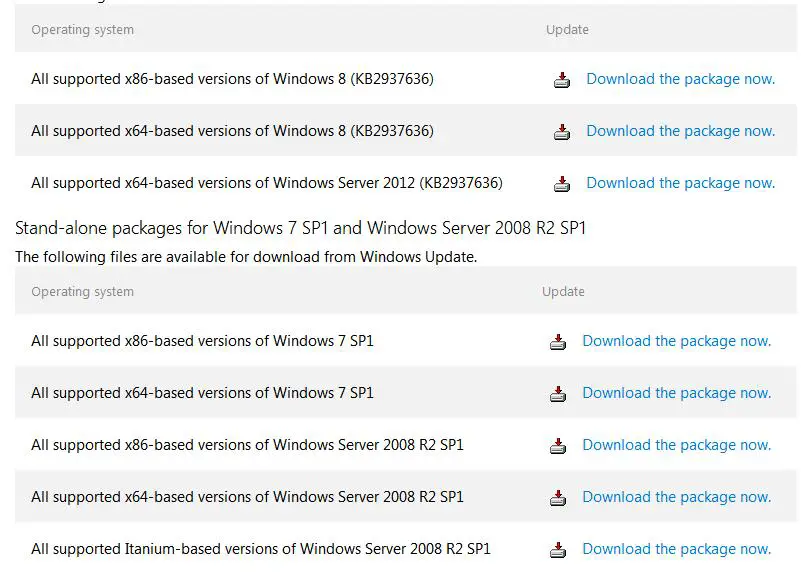 Para forzar la reinstalación del Agente de actualización de Windows, ejecute los siguientes comandos: para Windows 7 x86:
Para forzar la reinstalación del Agente de actualización de Windows, ejecute los siguientes comandos: para Windows 7 x86: WindowsUpdateAgent-7.6-x86.exe /quiet /norestart /wuforce, para Windows 7 x64:WindowsUpdateAgent-7.6-x64.exe /quiet /norestart /wuforce
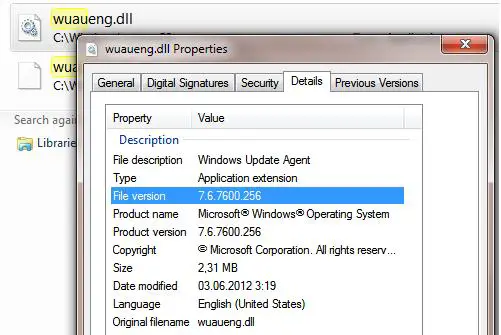
Ahora solo tiene que reiniciar su computadora y ejecutar la sincronización con Windows Update Server / WSUS.
wuauclt /resetauthorization /detectnow
Luego, vaya a Windows Update y asegúrese de que no haya errores al verificar, descargar e instalar las actualizaciones.
La secuencia de comandos reset_windows_update_agent.bat se puede descargar siguiendo este enlace reset_windows_update_agent.zip (las opciones 9 y 11 no están incluidas en el script ya que son opcionales). Descargue el script, descomprímalo y ejecútelo con privilegios de administrador.
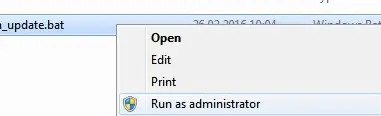
Si las actualizaciones se descargan e instalan correctamente, puede eliminar las copias de seguridad:
Ren %systemroot%SoftwareDistribution SoftwareDistribution.bak
Ren %systemroot%system32catroot2 catroot2.bak
Agente de actualización de Windows de restablecimiento de secuencia de comandos
En la galería de scripts de Technet hay un script bastante útil y simple para restablecer los componentes de Windows Update: Restablecer la herramienta del agente de actualización de Windows. El script es universal y adecuado para todas las versiones de Windows: comienza con Windows XP y termina con las últimas versiones de Windows 10. Considere cómo usarlo.
- Descargar el ResetWUEng.zip archivar aquíhttps://gallery.technet.microsoft.com/scriptcenter/Reset-Windows-Update-Agent-d824badc) y desempaquetarlo;
- Ejecutar el RestablecerWUEng.cmd archivo con los permisos de administrador;
- El script detectará la versión de su sistema operativo (en mi ejemplo, es Windows 10) y ofrecerá 18 opciones diferentes. Algunos de ellos no están directamente relacionados con el restablecimiento de la configuración del agente WU, pero pueden ser útiles para solucionar varios problemas de Windows (verificar el disco con el chkdsk, corregir errores en la imagen de Windows, restablecer Winsock, borrar archivos temporales, etc.)
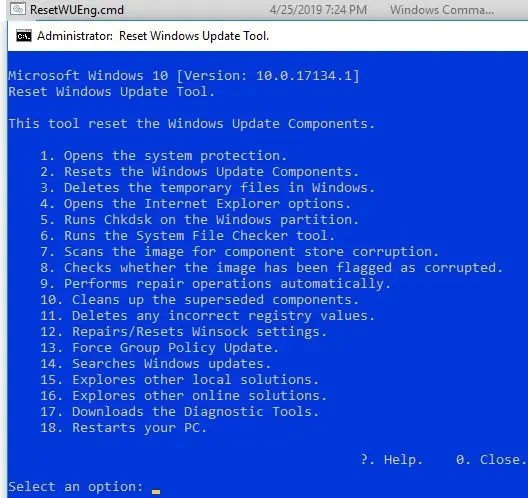
- Para restablecer la configuración de Windows Update, generalmente es suficiente usar la opción 2: restablece los componentes de Windows Update. prensa 2 y Ingresar;
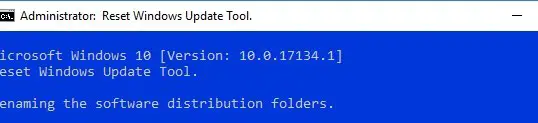
- El script realizará automáticamente todas las acciones que describimos anteriormente al realizar un reinicio manual del Agente de Windows Update desde el símbolo del sistema;
Puede ver las acciones realizadas por el script abriendo el archivo ResetWUEng.cmd en cualquier editor de texto y examinando su contenido. Por ejemplo, la opción 2 lo envía al :componentes función.
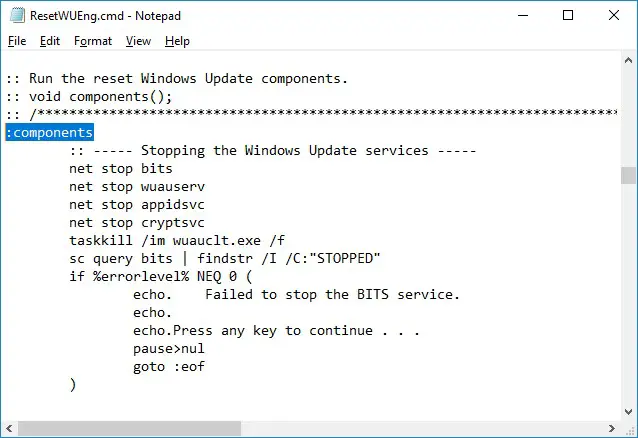
- Después de completar la secuencia de comandos Restablecer el agente de actualización de Windows, reinicie su computadora y ejecute la búsqueda de nuevas actualizaciones.
Artículos Interesantes
Contenido